تحديد جميع الجداول ذات الخلية الواحدة بسرعة في مستند Word
Kutools for Word
إذا كنت بحاجة إلى حذف أو تعديل جميع الجداول ذات الخلية الواحدة بسرعة في مستند Word، فإن الخطوة الأولى هي تحديدها بكفاءة. اختيار كل جدول يدويًا يمكن أن يستغرق وقتًا طويلًا، خاصة في المستندات التي تحتوي على تنسيقات جداول مختلطة. باستخدام أداة تحديد الجداول ذات الخلية الواحدة في Kutools for Word، يمكنك بسهولة تحديد جميع الجداول ذات الخلية الواحدة من المستند بالكامل أو من نطاق معين بنقرة واحدة فقط.
حدد جميع الجداول ذات الخلية الواحدة من المستند بالكامل
حدد جميع الجداول ذات الخلية الواحدة من جزء معين من المستند
أدوات إنتاجية موصى بها لبرنامج Word
Kutools for Word: يدمج الذكاء الاصطناعي 🤖، أكثر من 100 ميزات متقدمة توفر 50% من وقت التعامل مع المستندات. تنزيل مجاني
Office Tab: يقدم علامات التبويب المشابهة للمتصفح إلى Word (وأدوات Office الأخرى)، مما يبسط التنقل بين المستندات المتعددة. تنزيل مجاني
انقر فوق Kutools > الجداول > حدد الجداول ذات الخلية الواحدة. انظر لقطة الشاشة:
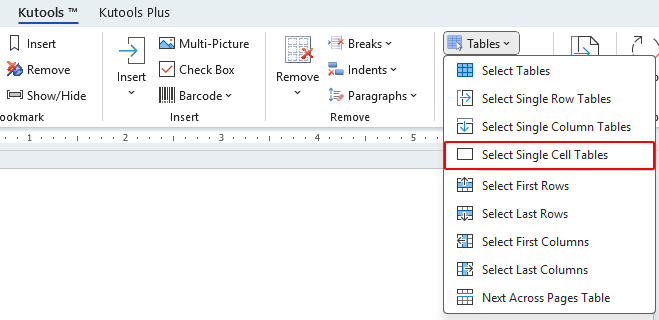
حدد جميع الجداول ذات الخلية الواحدة من المستند بالكامل
لاختيار جميع الجداول ذات الخلية الواحدة في المستند بالكامل، اتبع الخطوات التالية:
- ضع المؤشر خارج أي جدول، ثم انقر فوق Kutools > الجداول > حدد الجداول ذات الخلية الواحدة.
- في نافذة الحوار المنبثقة، انقر فوق زر نعم.

- تظهر نافذة حوار Kutools for Word توضح عدد الجداول ذات الخلية الواحدة التي تم تحديدها. انقر فوق زر موافق للمتابعة.

تم الآن تحديد جميع الجداول ذات الخلية الواحدة في المستند. انظر لقطات الشاشة أدناه:
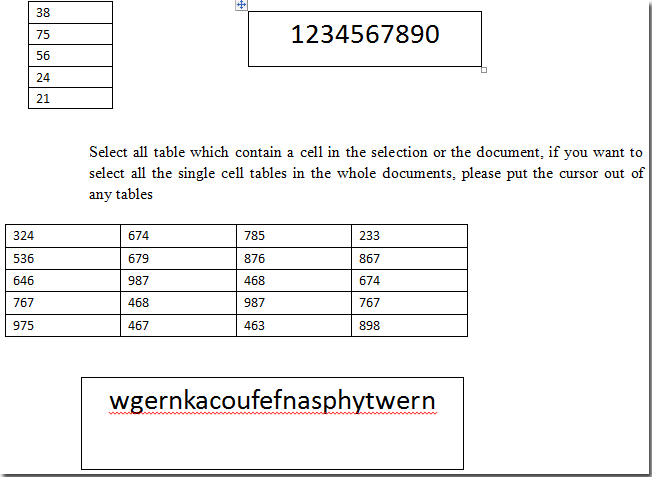 |
 |
حدد جميع الجداول ذات الخلية الواحدة من جزء معين من المستند
لاختيار جميع الجداول ذات الخلية الواحدة داخل جزء محدد من المستند، اتبع الخطوات التالية:
- حدد الجزء من المستند الذي يحتوي على الجداول.
- انقر فوق Kutools > الجداول > حدد الجداول ذات الخلية الواحدة.
- في نافذة الحوار المنبثقة Kutools، انقر فوق زر موافق.

تم الآن تمييز جميع الجداول ذات الخلية الواحدة في النطاق المحدد. انظر لقطات الشاشة أدناه:
 |
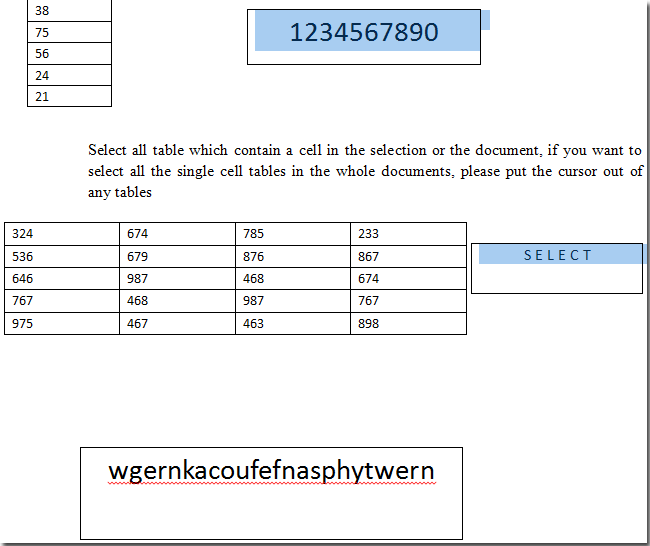 |
الوظائف ذات الصلة
- تحديد جميع الجداول بسرعة في مستند Word
- إزالة الصفوف والأعمدة الفارغة للجداول بسرعة في Word
- تحديد الجداول التي تمتد لأكثر من صفحة واحدة بسرعة في Word
أفضل أدوات زيادة الإنتاجية لمكتبك
Kutools لـ Word - ارتقِ بتجربتك في Word مع أكثر من 100 ميزة رائعة!
🤖 ميزات الذكاء الاصطناعي في Kutools: مساعد الذكاء الاصطناعي / مساعد الوقت الحقيقي / تلميع فائق (يحافظ على التنسيقات) / ترجمة فائقة (يحافظ على التنسيقات) / إخفاء المعلومات باستخدام الذكاء الاصطناعي / التدقيق اللغوي بالذكاء الاصطناعي...
📘 إتقان المستندات: تقسيم الصفحات / دمج المستندات / تصدير النطاق إلى تنسيقات متعددة (PDF/TXT/DOC/HTML...) / تحويل جماعي إلى PDF...
✏ تحرير النص: البحث والاستبدال الجماعي عبر ملفات متعددة / تغيير حجم جميع الصور / تحويل صفوف وأعمدة الجدول / تحويل الجدول إلى نص...
🧹 تنظيف سهل: إزالة المسافات الزائدة / فواصل الأقسام / مربعات النص / الروابط التشعبية / للمزيد من أدوات الإزالة، انتقل إلى مجموعة إزالة...
➕ إدراجات مبتكرة: إدراج الفواصل بالألاف / مربعات اختيار / أزرار راديو / رمز QR / باركود / عدة صور / اكتشف المزيد ضمن مجموعة إدراج...
🔍 تحديدات دقيقة: تحديد صفحات محددة / جداول / أشكال / فقرات عنوان / عزز التنقل بالمزيد من ميزات تحديد النطاق...
⭐ تحسينات مميزة: التنقل إلى أي نطاق / إدراج تلقائي للنص المتكرر / التبديل بين نوافذ المستند / 11 أداة تحويل...
🌍 يدعم أكثر من40 لغة: استخدم Kutools بلغتك المفضلة – يدعم الإنجليزية، الإسبانية، الألمانية، الفرنسية، الصينية وأكثر من40 لغة أخرى!

✨ Kutools لـ Office – تثبيت واحد، خمس أدوات قوية!
يشمل Office Tab Pro · Kutools لـ Excel · أدوات Kutools لـ Outlook · Kutools لـ Word · Kutools لـ PowerPoint
📦 احصل على جميع الأدوات الخمسة في مجموعة واحدة | 🔗 تكامل سلس مع Microsoft Office | ⚡ وفر وقتك وزد إنتاجيتك فوراً
أفضل أدوات زيادة الإنتاجية لمكتبك
Kutools لـ Word - 100+ أدوات لـ Word
- 🤖 ميزات الذكاء الاصطناعي في Kutools: مساعد الذكاء الاصطناعي / مساعد الوقت الحقيقي / تلميع فائق / ترجمة فائقة / إخفاء المعلومات باستخدام الذكاء الاصطناعي / التدقيق اللغوي بالذكاء الاصطناعي
- 📘 إتقان المستندات: تقسيم الصفحات / دمج المستندات / تحويل جماعي إلى PDF
- ✏ تحرير النص: البحث والاستبدال الجماعي / تغيير حجم جميع الصور
- 🧹 تنظيف سهل: إزالة المسافات الزائدة / إزالة فواصل الأقسام
- ➕ إدراجات مبتكرة: إدراج الفواصل بالألاف / إدراج مربعات اختيار / إنشاء رمز QR
- 🌍 يدعم أكثر من40 لغة: Kutools يتحدث لغتك – أكثر من40 لغة مدعومة!


